sai把图片转为线稿的教程
时间:2023-06-16 15:44:07作者:极光下载站人气:455
相信大部分的绘画爱好者都很喜欢使用sai软件,这款绘画软件为用户带来了很丰富的画笔工具,例如有铅笔、水彩笔、喷枪、马克笔等画笔工具,能够帮助用户简单画出令人满意的作品,因此sai软件成为了大部分绘画爱好者的必备软件之一,当用户在sai软件中进行绘画时,就可以根据需求来选择合适的画笔工具完成作品的创作,一般情况下都是先大致绘制出线稿再上色,最近小编看到有用户问到sai怎么把图片转成线稿的问题,这个问题其实很好解决,用户直接在软件中
将图片的图不透明度降低,接着利用铅笔工具将其大致轮廓描绘出来即可,那么下面就和小编一起来看看sai把图片转为线稿的方法步骤吧。
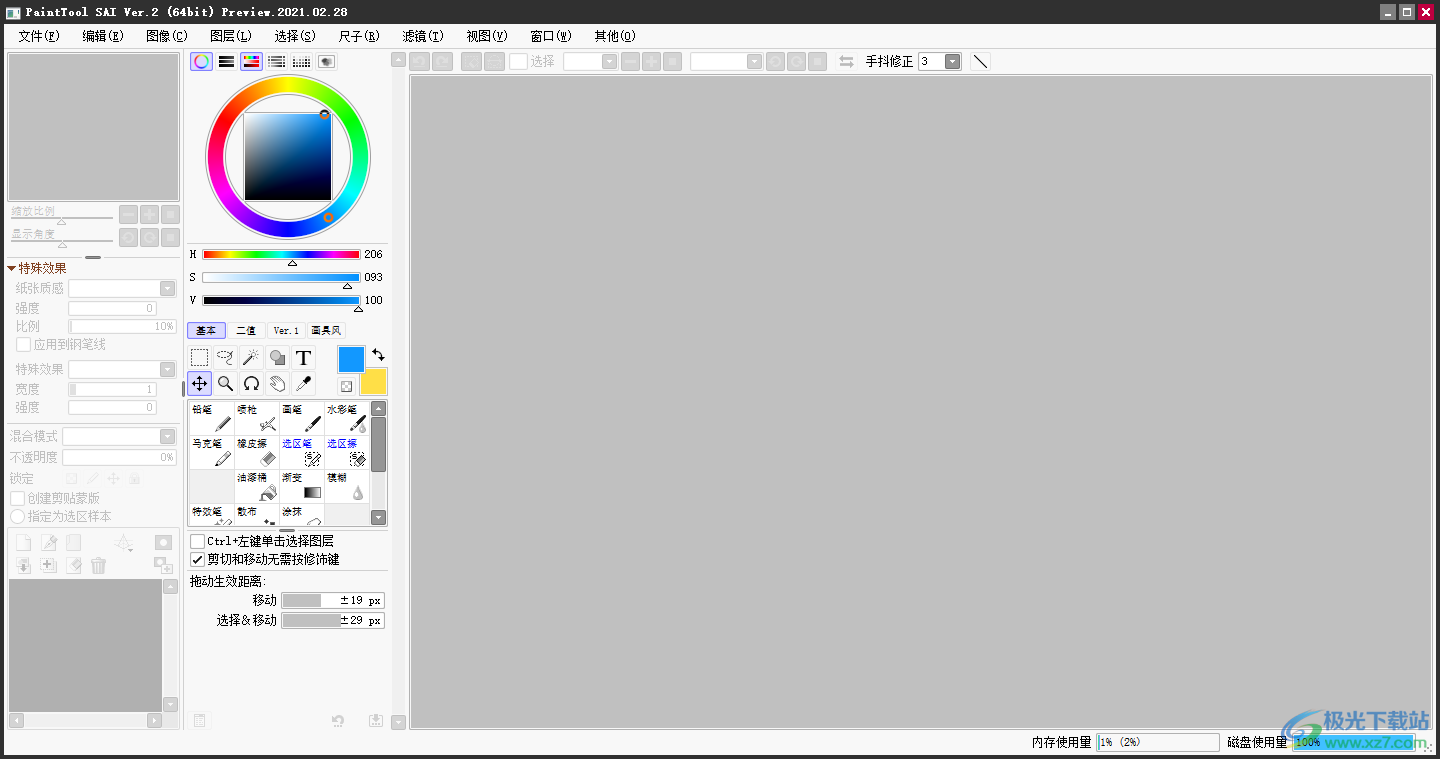
方法步骤
1.首先在电脑上打开sai软件,并来到页面上点击菜单栏中的文件选项,接着在弹出来的选项卡中选择打开选项
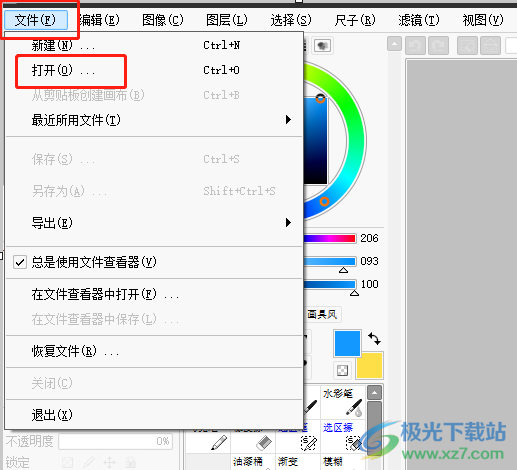
2.或者用户按下ctrl+o快捷键打开文件夹窗口,用户选择需要的图片后按下确定按钮
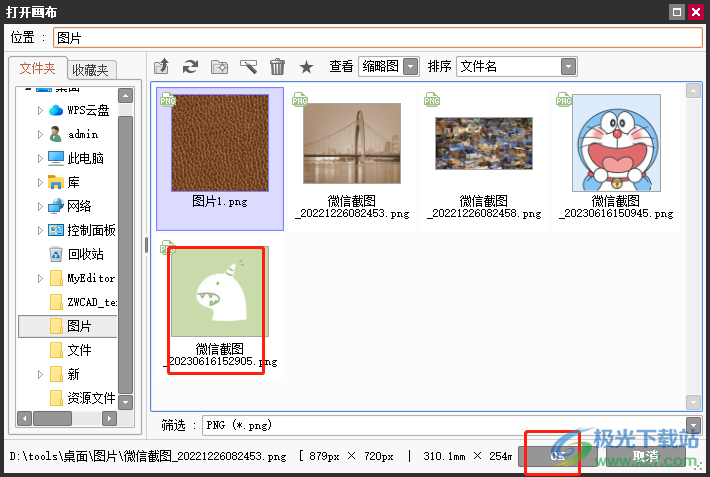
3.进入到图片的绘制页面删,用户需要在左侧的面板中找到不透明度选项并将其调低
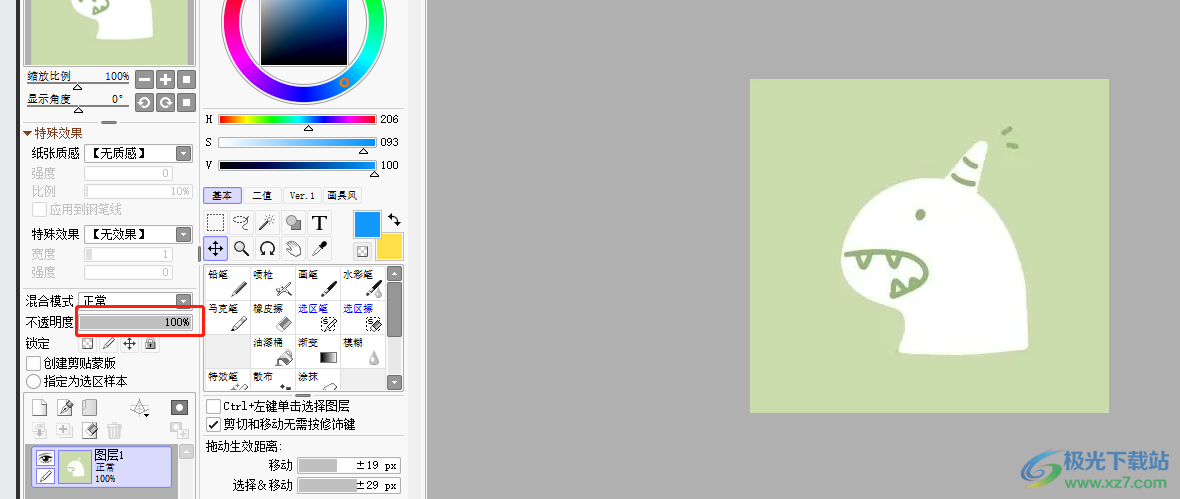
4.调整好图片的不透明度后,用户就可以避免干扰线条,接着在左侧的图层面板中按下新建图层按钮
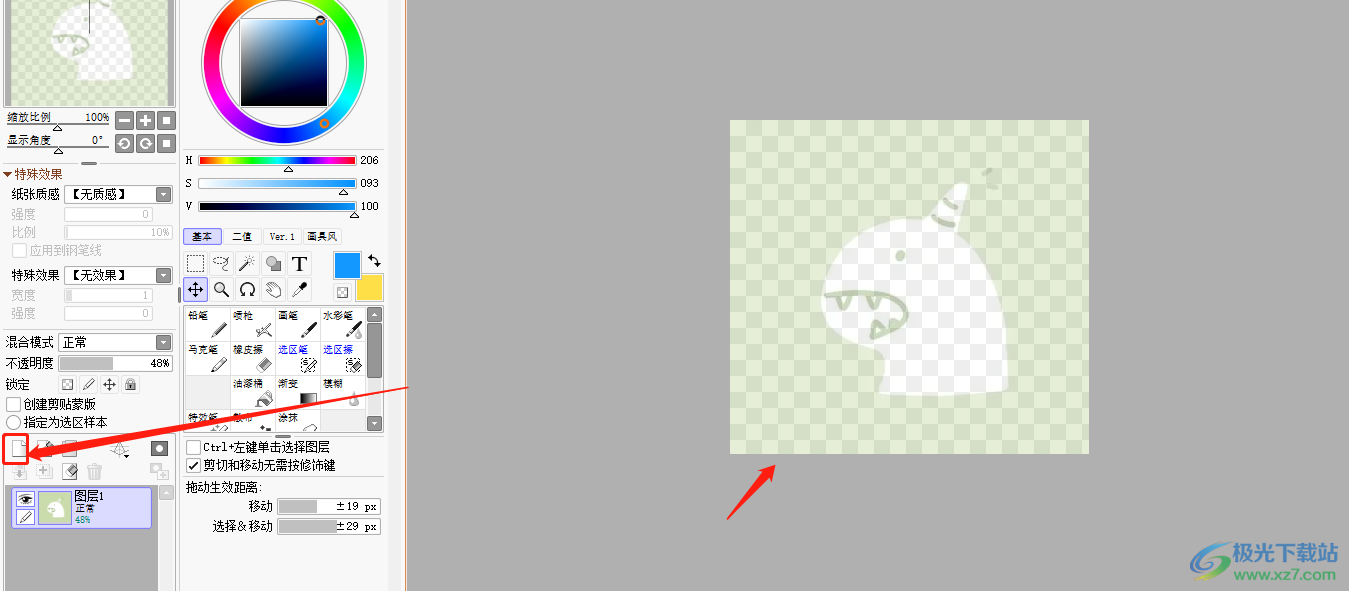
5.然后用户在新建图层上点击工具栏中的铅笔选项来描绘出线稿
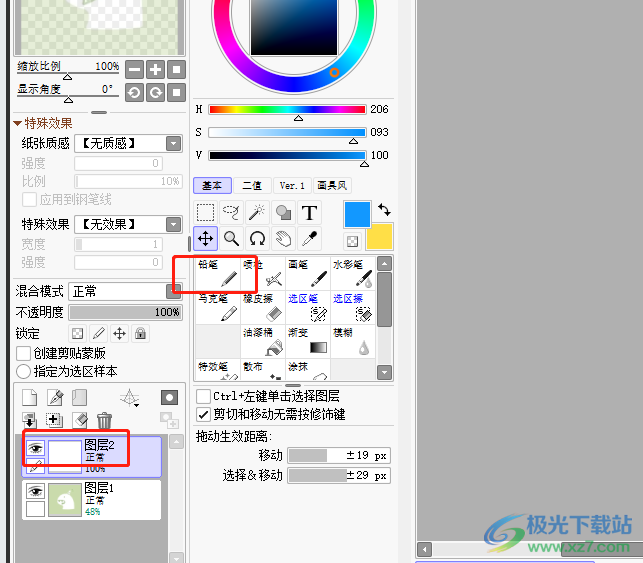
6.描绘完成后,用户直接在图层板块中将第一张图层隐藏起来,点击其中的眼睛图标
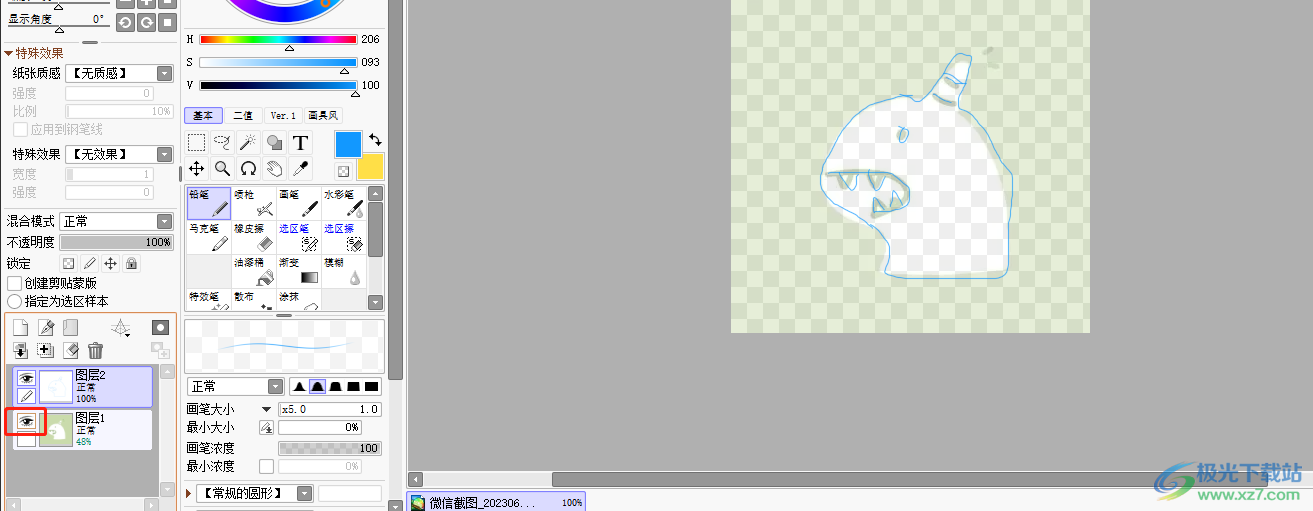
7.最后用户在绘制页面上,就可以直观看到自己描绘出来的线条了
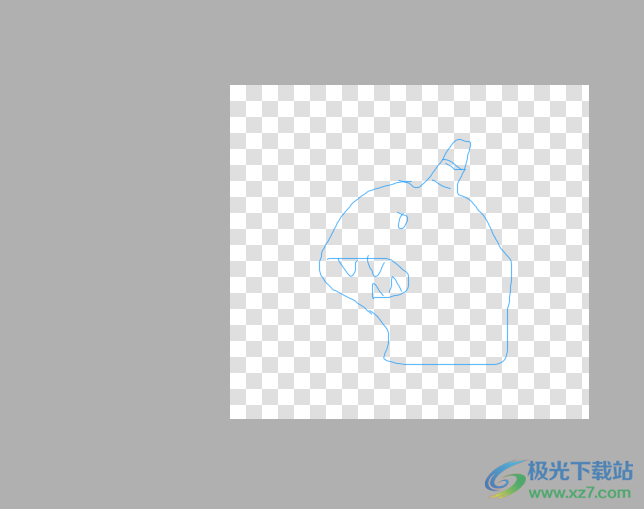
sai软件中的功能是很强大的,能够帮助用户画出不错的作品,当用户需要将图片转换成线稿时,可以将图片的不透明度降低,接着再利用铅笔工具描绘出来即可,操作的过程是很简单的,因此有需要的用户可以跟着小编的教程操作起来一定可以成功将图片转成线稿的。
[download]311064[/download]
相关推荐
相关下载
热门阅览
- 1百度网盘分享密码暴力破解方法,怎么破解百度网盘加密链接
- 2keyshot6破解安装步骤-keyshot6破解安装教程
- 3apktool手机版使用教程-apktool使用方法
- 4mac版steam怎么设置中文 steam mac版设置中文教程
- 5抖音推荐怎么设置页面?抖音推荐界面重新设置教程
- 6电脑怎么开启VT 如何开启VT的详细教程!
- 7掌上英雄联盟怎么注销账号?掌上英雄联盟怎么退出登录
- 8rar文件怎么打开?如何打开rar格式文件
- 9掌上wegame怎么查别人战绩?掌上wegame怎么看别人英雄联盟战绩
- 10qq邮箱格式怎么写?qq邮箱格式是什么样的以及注册英文邮箱的方法
- 11怎么安装会声会影x7?会声会影x7安装教程
- 12Word文档中轻松实现两行对齐?word文档两行文字怎么对齐?
网友评论